
問題のプログラムは、 Nigel's Monitorまたは単にnmonと呼ばれます。 彼女は、単純なncursesインターフェイスを使用して、サーバーの状態を特徴付けるさまざまなインジケータに関する情報をリアルタイムで表示できます。 その中には、プロセッサとメモリ上のデータ、ネットワークリソース、ディスクドライブ、ファイルシステムとNFS、およびプロセスに関する情報があります。 表示されるインジケータのセットはカスタマイズできます。 Nmonにはテキストインターフェイスがあるため、SSHを介してサーバーに接続するだけで機能します。
nmonをインストールし、その使用方法について話すことをお勧めします。
設置
nmonユーティリティは、サーバーOS配布キットの標準リポジトリからインストールできます。 つまり、困難に遭遇する可能性はほとんどありません。 システムで
apt
(これはDebian、Ubuntuなど)を使用している場合、ターミナルで次のコマンドを実行する必要があります。
sudo apt-get update sudo apt-get install nmon
dnf
(Red Hat、Fedora、CentOSなど)を使用したディストリビューションの場合、インストールは次のようになります。
dnf install epel-release dnf install nmon
ご覧のとおり、すべてがシンプルです。 nmonでの作業に進みます。
nmonを使用する
したがって、nmonがインストールされ、
nmon
コマンドを実行して実行できるようになりました。 次の図に示すユーティリティウィンドウで、関連する情報セクションを含め、無効にする情報を正確に指定する必要があります。

nmonのメインウィンドウには、システム情報のさまざまなセクションを有効または無効にするためのヒントが含まれています
ディスクドライブに興味があるとします。 キーボードの
d
キーを押すと、nmonはサーバーに接続されているすべてのドライブに関する情報を表示します。
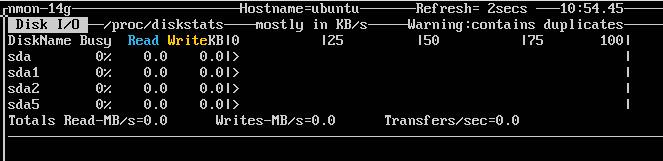
Nmon監視ツールはディスクデータを表示します
次に、
n
キーと
m
キーを押して、ネットワークとメモリに関する情報を含む情報セクションを追加します。 その結果、システムに関するデータセットは、当社にとって関心のある指標によって補完されます。
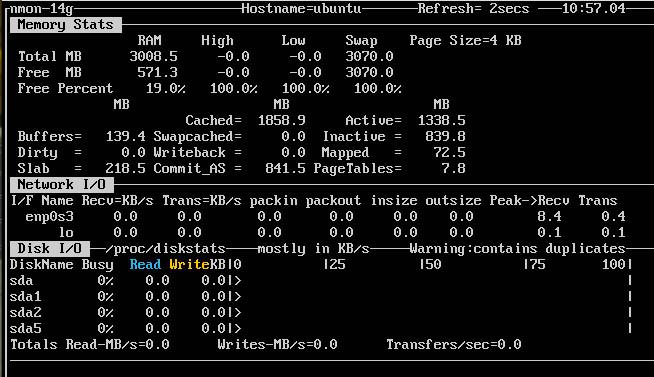
ネットワークサブシステムとメモリに関する情報を監視ウィンドウに追加する
画面に表示するのに使用したのと同じキーを使用して、特定のセクションの表示をオフにすることができます。 さらに、nmonはデータのリフレッシュレートを変更する機能をサポートしています。 これは、キーボードの「
-
」および「
+
」キーを使用して行われます。 したがって、最初は指標の更新速度を低下させ、2番目は指標を更新します。
nmonを終了するには、
q
キーを押すと、通常のbashプロンプトに戻ります。
nmonを使用したデータ収集
このツールには、データをキャプチャしてファイルに保存する機能が含まれています。 これは、一定期間にわたってシステムの状態に関するデータを分析する必要がある場合に非常に役立ちます。
システムの状態の30の「スナップショット」が必要で、60秒ごとに実行する必要があるとします。 次のコマンドを使用してこれを整理できます。
nmon -f -s 60 -c 30
ここで、
-f
はデータをファイルに書き込むことを示し、
-s
は「スナップショット」間の時間間隔を秒単位で設定し、
-c
スイッチは30セットのインジケーターが必要であることをプログラムに伝えます。
上記のコマンドが実行されてから30分後、拡張子
.nmon
ファイルが現在の作業ディレクトリで使用されます。
たとえば、 nmonchartユーティリティを使用してこのファイルを分析できます。nmonchartユーティリティを使用すると、素敵なグラフィックスを含むWebページが作成されます。
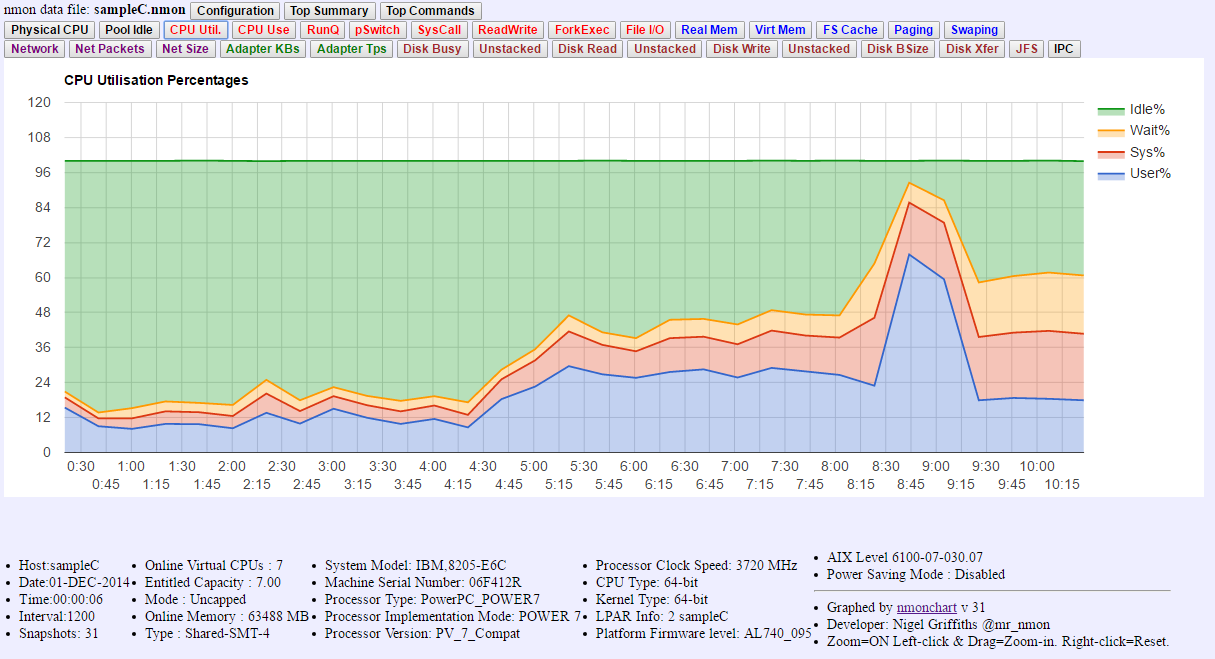
nmonchartを使用してnmonによって収集されたデータを分析する
データ収集計画
サーバーパフォーマンスインジケーターで定期的なデータ収集を整理する必要がある場合(たとえば、繰り返し発生する問題を識別するため)、cronジョブを使用できます。 このようにします。 まず、次のコンテンツを
nmon.sh
、
nmon.sh
という名前のbashスクリプトを作成します。
#! /bin/sh nmon -f -s 60 -c 30
ファイルを保存し、
chmod u+x nmon.sh
を使用して実行許可を与える必要があります。
crontab -e
コマンドを使用して
crontab
ファイルを編集用に開き、次を入力します。
30 11 * * * ~/nmon.sh
変更を保存すると、cronジョブは毎日午前11時30分に実行されます。 もちろん、ここで必要な時間を置き換えて、サーバーの問題の原因を特定する便利なツールを自由に使用できます。
結論:本当にシンプルで本当に便利
システムをリアルタイムで監視し、後で分析する予定のデータを収集するのに適した、Linuxサーバーを監視するためのよりシンプルで便利なソリューションを見つけることは容易ではないはずです。
おそらくnmonは、いわば、すべてのシステム管理者のマストヘッドです。
親愛なる読者! どのLinux管理ユーティリティを常に使用していますか?他のユーザーに推奨できますか?